Mặc định Font Chữ Trong Word là một thao tác quan trọng giúp tiết kiệm thời gian và đảm bảo tính nhất quán cho văn bản. Bài viết này sẽ hướng dẫn bạn cách thiết lập font chữ mặc định trong Word cho các phiên bản khác nhau, từ những điều cơ bản đến các mẹo nâng cao.
Tại Sao Cần Mặc Định Font Chữ Trong Word?
Việc thiết lập font chữ mặc định trong Word giúp bạn tránh việc phải chỉnh sửa font chữ mỗi khi tạo một tài liệu mới. Điều này đặc biệt hữu ích khi bạn thường xuyên làm việc với một loại font chữ cụ thể cho công việc, học tập hoặc các dự án cá nhân. Thiết lập font chữ mặc định trong word giúp bạn tiết kiệm thời gian và công sức, đồng thời đảm bảo tính đồng nhất cho tất cả các tài liệu của bạn.
 Thiết lập font chữ mặc định trong Word
Thiết lập font chữ mặc định trong Word
Hướng Dẫn Cài Đặt Font Chữ Mặc Định Trong Word
Tùy thuộc vào phiên bản Word bạn đang sử dụng, các bước thực hiện có thể hơi khác nhau. Dưới đây là hướng dẫn chi tiết cho một số phiên bản phổ biến:
Word 2010, 2013, 2016, 2019 và Microsoft 365
- Mở một tài liệu Word mới.
- Chọn tab “Home”.
- Trong nhóm “Font”, nhấp vào mũi tên nhỏ ở góc dưới bên phải để mở hộp thoại “Font”.
- Tại đây, bạn có thể chọn font chữ, kiểu chữ, cỡ chữ và các tùy chỉnh khác theo ý muốn.
- Sau khi đã thiết lập xong, nhấp vào nút “Set As Default”.
- Trong hộp thoại hiện ra, chọn “All documents based on the Normal template?” để áp dụng cho tất cả tài liệu mới.
- Nhấp “OK” để lưu cài đặt.
Cài font chữ mặc định cho word cho các phiên bản này khá tương đồng, giúp người dùng dễ dàng thao tác.
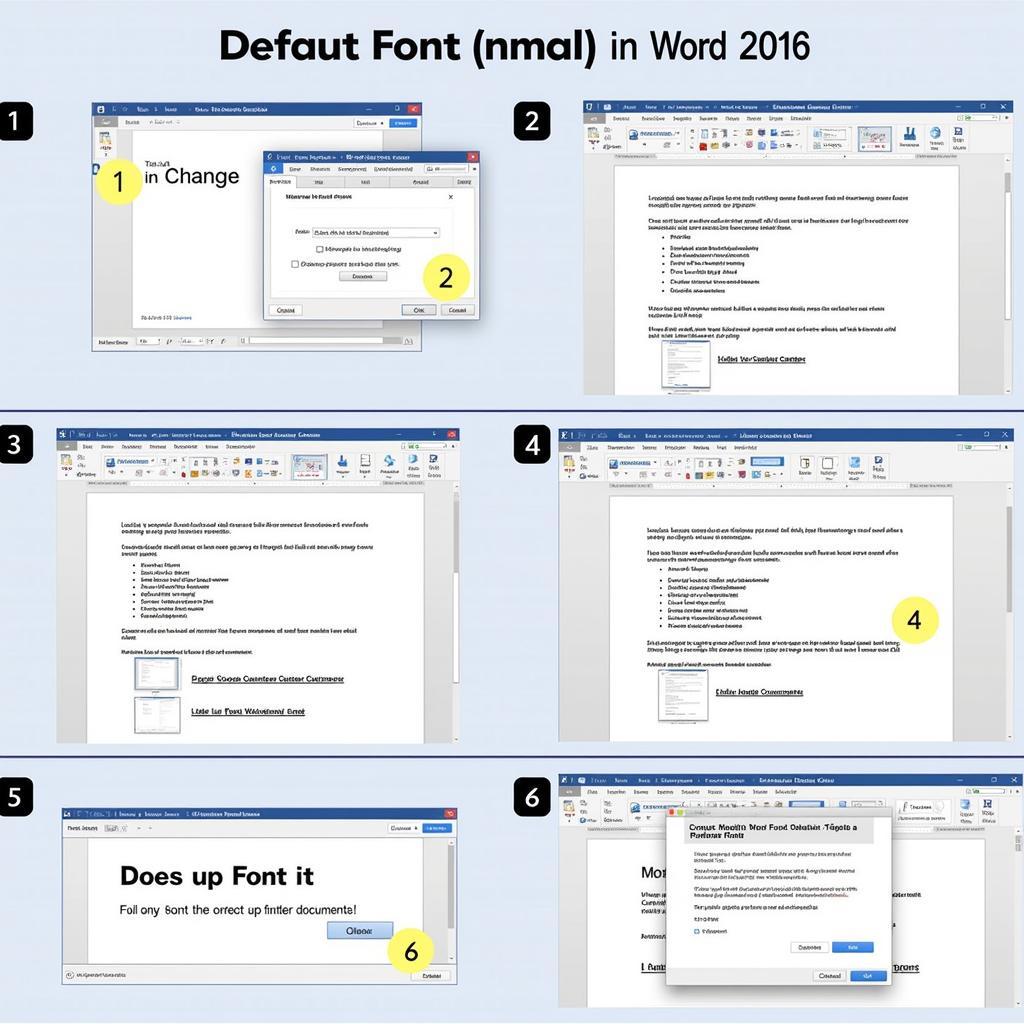 Hướng dẫn cài đặt font mặc định Word 2016
Hướng dẫn cài đặt font mặc định Word 2016
Word 2007
Các bước thực hiện tương tự như trên, chỉ khác một chút về giao diện. Bạn vẫn cần mở hộp thoại “Font” và chọn “Set As Default”. Cài font chữ mặc định cho word 2010 cũng có thể tham khảo hướng dẫn này.
Một Số Lỗi Thường Gặp Và Cách Khắc Phục
Đôi khi, bạn có thể gặp một số lỗi khi cài đặt font chữ mặc định. Ví dụ, font chữ không được áp dụng cho tài liệu mới hoặc cài đặt bị lỗi. Trong trường hợp này, bạn có thể thử khởi động lại Word hoặc kiểm tra lại các bước thực hiện. Cách mặc định font chữ trong word được hướng dẫn chi tiết sẽ giúp bạn dễ dàng tìm ra lỗi và khắc phục.
Chuyên gia Nguyễn Văn A, chuyên gia công nghệ thông tin tại Công Nghệ Việt, cho biết: “Việc thiết lập font chữ mặc định đúng cách không chỉ giúp tiết kiệm thời gian mà còn tạo nên sự chuyên nghiệp cho văn bản.”
Kết Luận
Mặc định font chữ trong Word là một thao tác đơn giản nhưng mang lại hiệu quả cao. Hy vọng bài viết này đã cung cấp cho bạn những thông tin hữu ích để cài đặt font chữ mặc định cho word 2016 và các phiên bản khác.
 Lỗi thường gặp khi cài đặt font mặc định
Lỗi thường gặp khi cài đặt font mặc định
FAQ
- Tại sao font chữ mặc định của tôi không được áp dụng?
- Làm thế nào để thay đổi font chữ mặc định cho một tài liệu cụ thể?
- Tôi có thể thiết lập nhiều font chữ mặc định khác nhau không?
- Font chữ mặc định có ảnh hưởng đến hiệu suất của Word không?
- Tôi nên chọn font chữ nào làm mặc định?
- Làm sao để khôi phục lại font chữ mặc định ban đầu của Word?
- Tôi có thể sử dụng font chữ tải về làm font chữ mặc định không?
Các tình huống thường gặp câu hỏi
- Tình huống 1: Font chữ mặc định không thay đổi sau khi cài đặt. Hãy kiểm tra lại các bước cài đặt và đảm bảo bạn đã chọn đúng template.
- Tình huống 2: Font chữ mặc định bị lỗi. Hãy thử gỡ cài đặt và cài đặt lại font chữ đó.
Gợi ý các câu hỏi khác, bài viết khác có trong web.
- Làm thế nào để cài đặt font chữ mới cho Word?
- Các font chữ đẹp cho văn bản tiếng Việt.
